感谢X-STATION提供的样机 正式出货的机器到手,不多BB,直接开搞。开箱、外观等部分已经在之前的DVT2内测中讲过,在此不作赘述,有兴趣的观众可以去看上一期。
拆机与配置
由于平板电脑的特殊性,这次拆解的机型是额外借来的一台拆除屏幕了的机器,其配置跟后面性能测试中使用的机器并不完全一样。由于该机型屏幕拆装的复杂性,极不建议个人用户自行拆解。
 卸除V2的屏幕之后,V2的所有部件就全部展现在用户眼前。
卸除V2的屏幕之后,V2的所有部件就全部展现在用户眼前。

外壳、电池和扬声器
在研究V2具体的硬件配置之前,我们先来看看它的外壳、电池和扬声器。
 V2采用了四扬声器的设计,分别放置于机器的左右侧。顶部的两个0.7w高频扬声器与其他模块封装在一起,由于担心对借来的机器造成毁灭性的破坏,笔者没有对它进行进一步的拆解;而底部的两个1w低频扬声器由于排线被粘贴在电池下方难以拆除,笔者也没有进行进一步的工作。具体的声学效果,作为一个文字评测笔者也不是很好说,但是对于一般的影音娱乐需求来说体验还是很不错的。
V2采用了四扬声器的设计,分别放置于机器的左右侧。顶部的两个0.7w高频扬声器与其他模块封装在一起,由于担心对借来的机器造成毁灭性的破坏,笔者没有对它进行进一步的拆解;而底部的两个1w低频扬声器由于排线被粘贴在电池下方难以拆除,笔者也没有进行进一步的工作。具体的声学效果,作为一个文字评测笔者也不是很好说,但是对于一般的影音娱乐需求来说体验还是很不错的。
电池是V2的一个大问题:由于仅有9.4mm厚,以及采用了支持HDR400的UHD面板,V2的电池被限制到仅有41.3Wh,同时要伺候U28处理器和4K屏两个怪物,续航成绩肯定不算特别好看,当然这点在后文也有测试。
耳机孔、生物识别与摄像头
正式拆解V2的第一步就是取下它的耳机孔、生物识别装置和摄像头。



 这台电脑拥有两个不同的生物识别模块:指纹和Windows Hello人脸识别。指纹模块的供应商是赣州深奥科技有限公司,指纹的识别率比V1有很大的进步;而人脸识别摄像头的公司是AzureWave。根据笔者从上游拿到的消息,这款摄像头是目前经过Windows Hello认证的最薄的摄像头,但具体型号未知,而且在Windows自带相机中成像质量极差,只能勉强进行线上开会。后摄像头虽然也半斤八两,但是观感上还是好上很多的。笔者以自己为模特拍了两张样片,虽然拍摄环境也不理想,但是很明显可以看出前置摄像头的巨量噪点以及后置摄像头油画的涂抹感。
这台电脑拥有两个不同的生物识别模块:指纹和Windows Hello人脸识别。指纹模块的供应商是赣州深奥科技有限公司,指纹的识别率比V1有很大的进步;而人脸识别摄像头的公司是AzureWave。根据笔者从上游拿到的消息,这款摄像头是目前经过Windows Hello认证的最薄的摄像头,但具体型号未知,而且在Windows自带相机中成像质量极差,只能勉强进行线上开会。后摄像头虽然也半斤八两,但是观感上还是好上很多的。笔者以自己为模特拍了两张样片,虽然拍摄环境也不理想,但是很明显可以看出前置摄像头的巨量噪点以及后置摄像头油画的涂抹感。

 虽然Windows设备移动摄影在Windows 10 Mobile成为过去式的现在基本成为了伪命题,而且大部分用户其实也不会使用Windows平板上的摄像头,但这种成像…….笔者是觉得挺那啥的。不过,你问笔者下一代有没有必要改进,笔者的回答其实更偏向砍掉后摄,前摄也只要支持Windows Hello就好,真的拿去拍照或者视频聊天反而可以不算太重要
虽然Windows设备移动摄影在Windows 10 Mobile成为过去式的现在基本成为了伪命题,而且大部分用户其实也不会使用Windows平板上的摄像头,但这种成像…….笔者是觉得挺那啥的。不过,你问笔者下一代有没有必要改进,笔者的回答其实更偏向砍掉后摄,前摄也只要支持Windows Hello就好,真的拿去拍照或者视频聊天反而可以不算太重要
主板与子板


 这台电脑的核心是两块PCB,这两块PCB之间的空间被风扇占用,被迫用排线连接,而PCB本身通过外观颇似扬声器的紧固件安装在机身上。虽然在一般情况下笔者会对BGA的内存与无线网卡报以恶评,但对于平板这种产品来说,能够保证硬盘可更换已经算得上是优秀了,加上它采用的AX201无线网卡与16G起步的LPDDR4x 4266内存的性能也足够强劲,在可预见的未来内都很难出现需要升级的情况。主板本身的尺寸有很大一部分空间被空焊的LTE模块焊盘占用,所以尺寸略为庞大。
这台电脑的核心是两块PCB,这两块PCB之间的空间被风扇占用,被迫用排线连接,而PCB本身通过外观颇似扬声器的紧固件安装在机身上。虽然在一般情况下笔者会对BGA的内存与无线网卡报以恶评,但对于平板这种产品来说,能够保证硬盘可更换已经算得上是优秀了,加上它采用的AX201无线网卡与16G起步的LPDDR4x 4266内存的性能也足够强劲,在可预见的未来内都很难出现需要升级的情况。主板本身的尺寸有很大一部分空间被空焊的LTE模块焊盘占用,所以尺寸略为庞大。


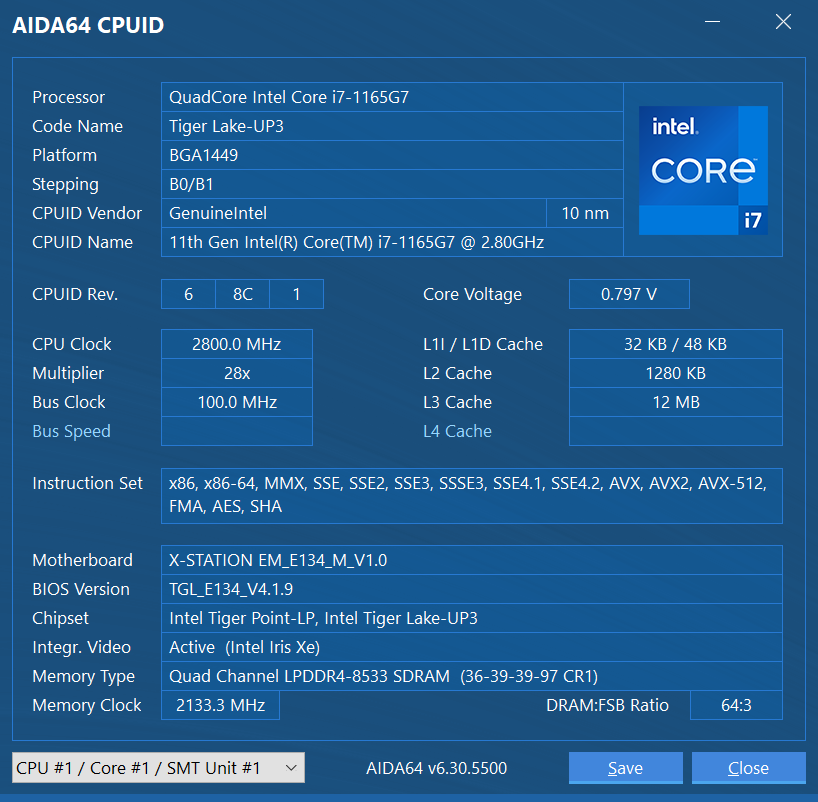
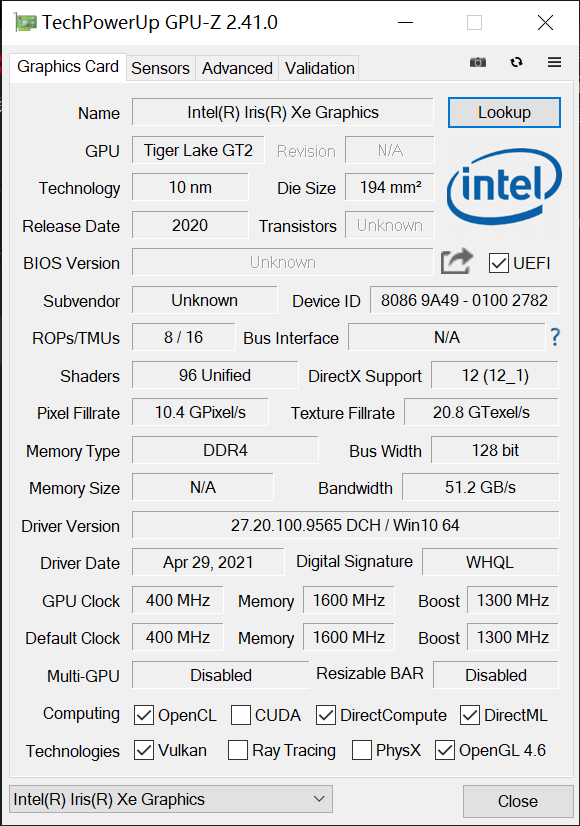 主板上另外一个面积大头是它的CPU和包括内存在内的边缘元器件,拆解用机采用了1135G7处理器,CPU Package上刻有SRK05字样;内存采用了美光的D9ZQX颗粒,具体型号为MT53E1G32D2FW-046,是32Gbit的LPDDR4x 4266颗粒,四个颗粒共同构成16GiB容量的内存。由于雷电4接口对信号完整度和延迟要求较高,这两个接口是直接焊在主板上的,而另外一个全功能的USB-C口通过排线接到子板上,which leads us to the daughterboard。
主板上另外一个面积大头是它的CPU和包括内存在内的边缘元器件,拆解用机采用了1135G7处理器,CPU Package上刻有SRK05字样;内存采用了美光的D9ZQX颗粒,具体型号为MT53E1G32D2FW-046,是32Gbit的LPDDR4x 4266颗粒,四个颗粒共同构成16GiB容量的内存。由于雷电4接口对信号完整度和延迟要求较高,这两个接口是直接焊在主板上的,而另外一个全功能的USB-C口通过排线接到子板上,which leads us to the daughterboard。



- 提供一个全功能的USB-C接口
- 为microSD卡槽和SIM卡槽提供位置
- 放置SD读卡器芯片
V2采用的SD读卡器芯片型号是瑞昱的RTS5176E,一个USB2.0速度的SD卡读卡器芯片。有一说一,对笔者来说microSD卡最大的用处是存放一些影视动画资源,它们并不是很吃带宽,所以USB2并不算是deal breaker,但笔者也希望下一代产品可以做一个起码是USB3的读卡器。那如果你可能说要把拍的视频从手机里倒进机器,还是麻烦额外买一个读卡器吧。

散热模组

 由于换用了TGL-U处理器,被动散热已经无法满足需求,V2采用了在平板上常见的混合式散热系统。两根12.4mm粗的热管连接在CPU上,其中一根连接到风扇并进行主动散热,另一根接到电池上进行被动散热。对于手机平板这类设备来说,这样的(指thermal interface连接电池/屏幕)设计其实是十分常见的,利用外壳/屏幕/电池模组进行辅助散热几乎可以说是必修课,只有少部分搭载酷睿M或类似低功耗方案的平板电脑不会采用类似方案。
由于换用了TGL-U处理器,被动散热已经无法满足需求,V2采用了在平板上常见的混合式散热系统。两根12.4mm粗的热管连接在CPU上,其中一根连接到风扇并进行主动散热,另一根接到电池上进行被动散热。对于手机平板这类设备来说,这样的(指thermal interface连接电池/屏幕)设计其实是十分常见的,利用外壳/屏幕/电池模组进行辅助散热几乎可以说是必修课,只有少部分搭载酷睿M或类似低功耗方案的平板电脑不会采用类似方案。
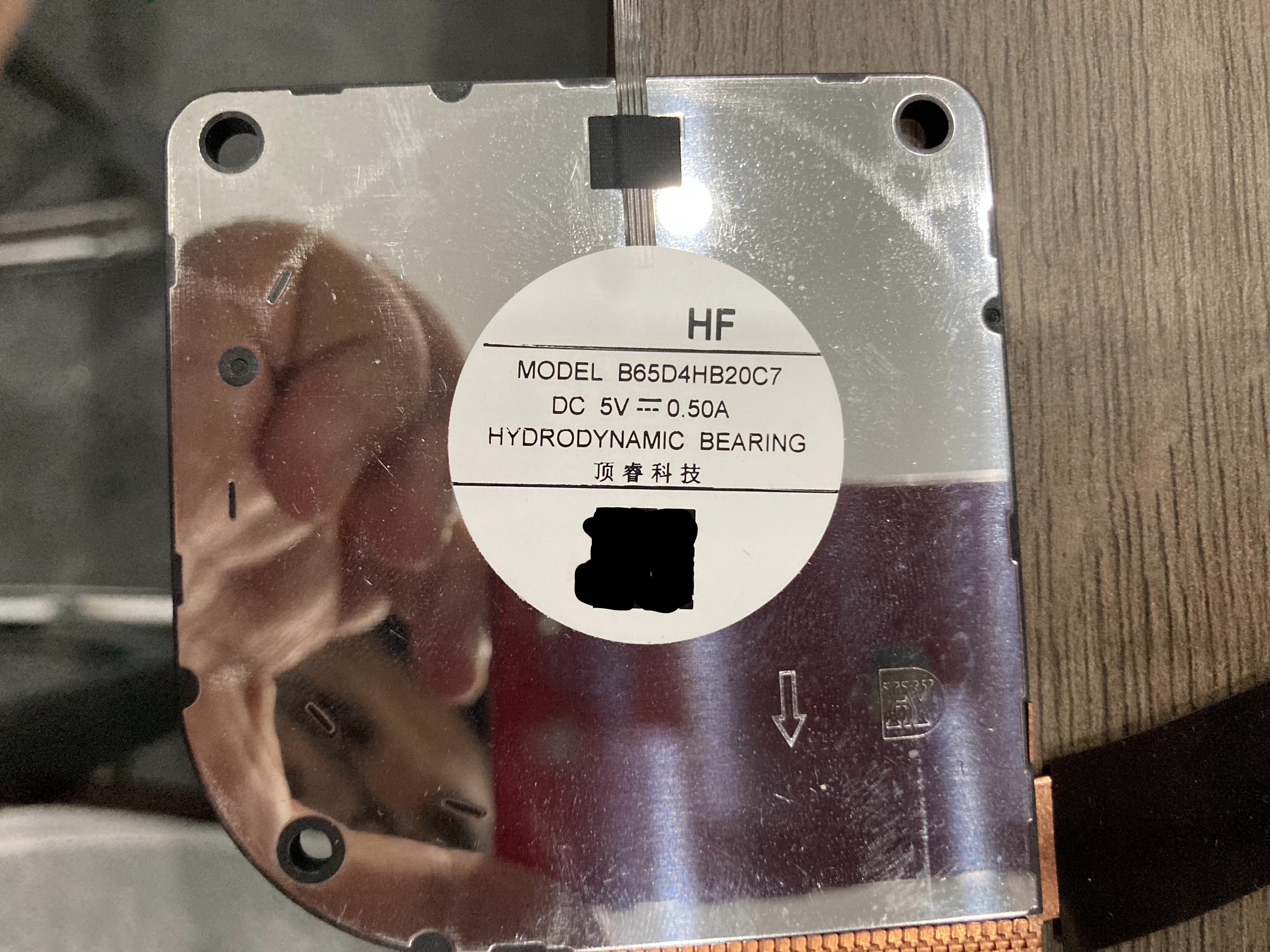 至于风扇,V2采用的是来自顶睿科技的B65D4HB20C7。考虑到尺寸和功耗限制,笔者个人并不会对它的性能有太高的期望。
至于风扇,V2采用的是来自顶睿科技的B65D4HB20C7。考虑到尺寸和功耗限制,笔者个人并不会对它的性能有太高的期望。
SSD
 笔者在DVT2的评测中提到所有的V2采用的都是PCIe 3.0x4规格的固态硬盘,而且起码第一批次是来自金士顿的Design-In固态硬盘。拆解用的机器采用的是512G的硬盘,型号为OM8PD3512B-A01,采用了群联PS5013-E13-31主控搭配自封装颗粒的方案,性能不强,但起码算是个牌子货,加上对于平板来说SSD性能也没有那么重要,笔者个人对此没有太大的意见,硬要说的话不支持PCIe 4.0这点反而更加致命。不过,目前市场上的PCIe 4.0主控的温度放在平板上吧……坐等烧屏(物理意义)吧,那些放得进去的主控性能也没有那么理想,那还不如直接用十分成熟的3.0;既然用了3.0的盘,那也没必要做4.0的走线,可能是这么个逻辑。考虑到采用PCIe 4.0 SSD对于PCB布线等提出更高要求带来RD时间/成本问题,笔者可以理解这一选择,但无法完全苟同:高性能低发热的PCIe 4.0的SSD主控是肯定会出现的,这点毫无疑问。站在用户的角度上,笔者自然希望在这样的高性能SSD投入市场之后能够在笔者现有的机器上安装这样的硬盘,而只走了3.0的线就等于彻底封死这样操作的可能性。But still,not a deal breaker per se,尤其是考虑到这款产品在采购量产物料时又碰上了COVID-19和全球虚拟货币狂潮,但下一代产品再出现类似问题就完全是不可原谅的。
笔者在DVT2的评测中提到所有的V2采用的都是PCIe 3.0x4规格的固态硬盘,而且起码第一批次是来自金士顿的Design-In固态硬盘。拆解用的机器采用的是512G的硬盘,型号为OM8PD3512B-A01,采用了群联PS5013-E13-31主控搭配自封装颗粒的方案,性能不强,但起码算是个牌子货,加上对于平板来说SSD性能也没有那么重要,笔者个人对此没有太大的意见,硬要说的话不支持PCIe 4.0这点反而更加致命。不过,目前市场上的PCIe 4.0主控的温度放在平板上吧……坐等烧屏(物理意义)吧,那些放得进去的主控性能也没有那么理想,那还不如直接用十分成熟的3.0;既然用了3.0的盘,那也没必要做4.0的走线,可能是这么个逻辑。考虑到采用PCIe 4.0 SSD对于PCB布线等提出更高要求带来RD时间/成本问题,笔者可以理解这一选择,但无法完全苟同:高性能低发热的PCIe 4.0的SSD主控是肯定会出现的,这点毫无疑问。站在用户的角度上,笔者自然希望在这样的高性能SSD投入市场之后能够在笔者现有的机器上安装这样的硬盘,而只走了3.0的线就等于彻底封死这样操作的可能性。But still,not a deal breaker per se,尤其是考虑到这款产品在采购量产物料时又碰上了COVID-19和全球虚拟货币狂潮,但下一代产品再出现类似问题就完全是不可原谅的。
体验
日常使用方面,这机器基本没啥问题(这不废话吗)。十一代酷睿再怎么拉跨日用也不会太出问题,加上它的“拉跨”也就是因为只有四核在多线程上不大行,单线程性能还是够够的,日用办公甚至轻度内容创作问题都不算大。祖传二次元视频播放就不看了,直接进入接下来的环节吧。
游戏
既然Xe核显的性能这么强劲,不如来玩玩一些游戏测试一下。笔者挑了一个经典的网游和一个有点要求但不过分的3A,全部运行在1080p最低画质下,毕竟这是一个平板,也别指望太多游戏性能,想像微软Surface广告那样躺在床上抱着Xbox手柄用平板搓3A对于目前市场上已有的产品来说难度太大,真要玩建议买个雷电拓展坞,外挂显卡玩倒是应该能有不错的体验。
反恐精英:全球攻势
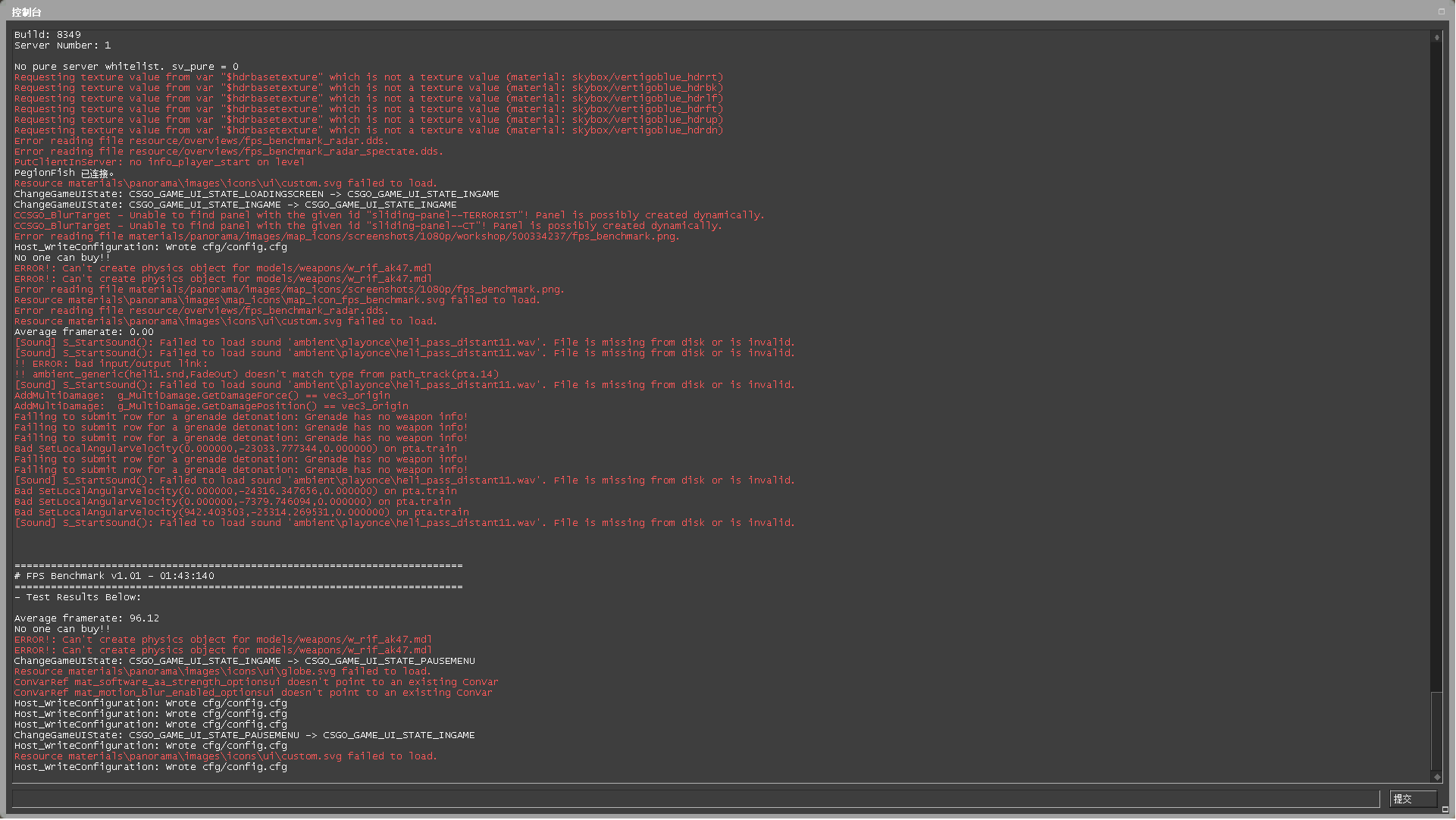 CSGO的测试方式就很经典了,创意工坊FPS Benchmark地图,完全默认跑一轮,平均96.12帧。怎么说呢,偶尔开两盘倒也不是不能玩,但是体验肯定不会很好,要体验好建议外接Thunderbolt显卡,这个拓展坞现在也在绝赞开发中。
CSGO的测试方式就很经典了,创意工坊FPS Benchmark地图,完全默认跑一轮,平均96.12帧。怎么说呢,偶尔开两盘倒也不是不能玩,但是体验肯定不会很好,要体验好建议外接Thunderbolt显卡,这个拓展坞现在也在绝赞开发中。
古墓丽影:崛起
 运行自带Benchmark,山顶20.11,叙利亚10.23,地热山谷42.62。还是一样,想玩建议装显卡。
运行自带Benchmark,山顶20.11,叙利亚10.23,地热山谷42.62。还是一样,想玩建议装显卡。
生化危机6
 图一乐,这游戏还是能玩的。
图一乐,这游戏还是能玩的。
性能
PCMark 10性能测试
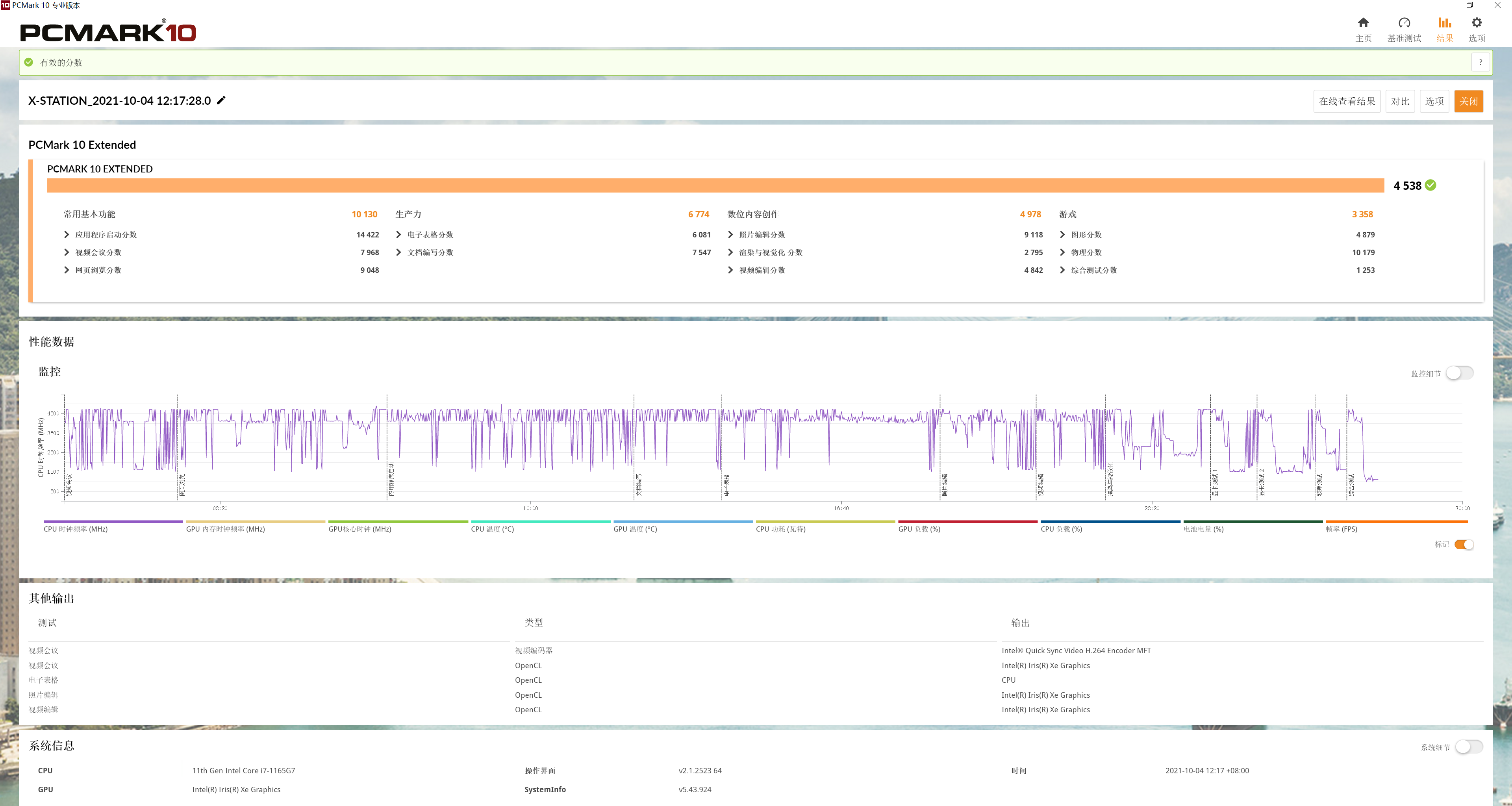 采用PCMark 10 Extended性能测试进行日常多媒体/办公应用测试,得分4538分。
采用PCMark 10 Extended性能测试进行日常多媒体/办公应用测试,得分4538分。
PCMark 10续航测试
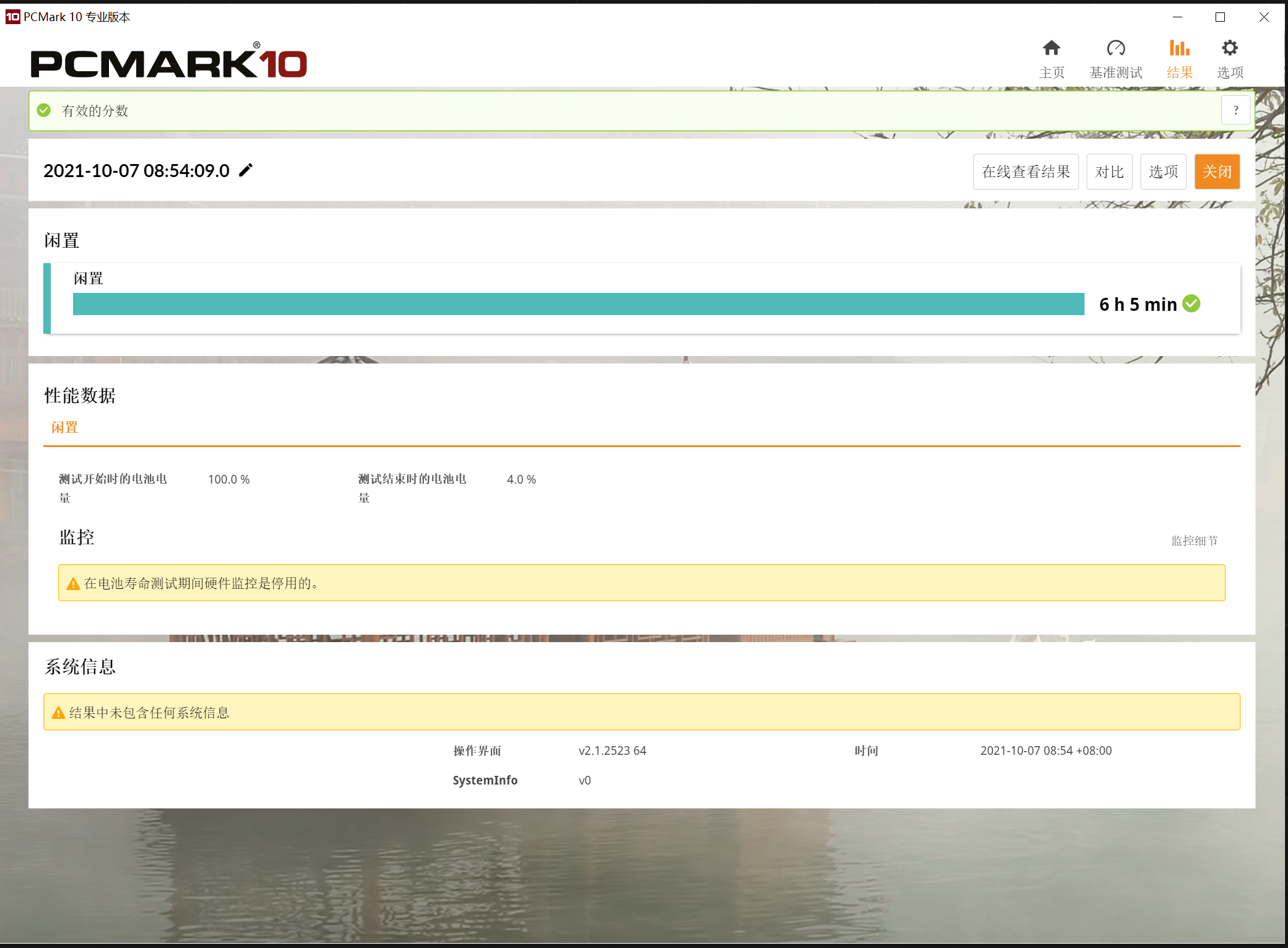
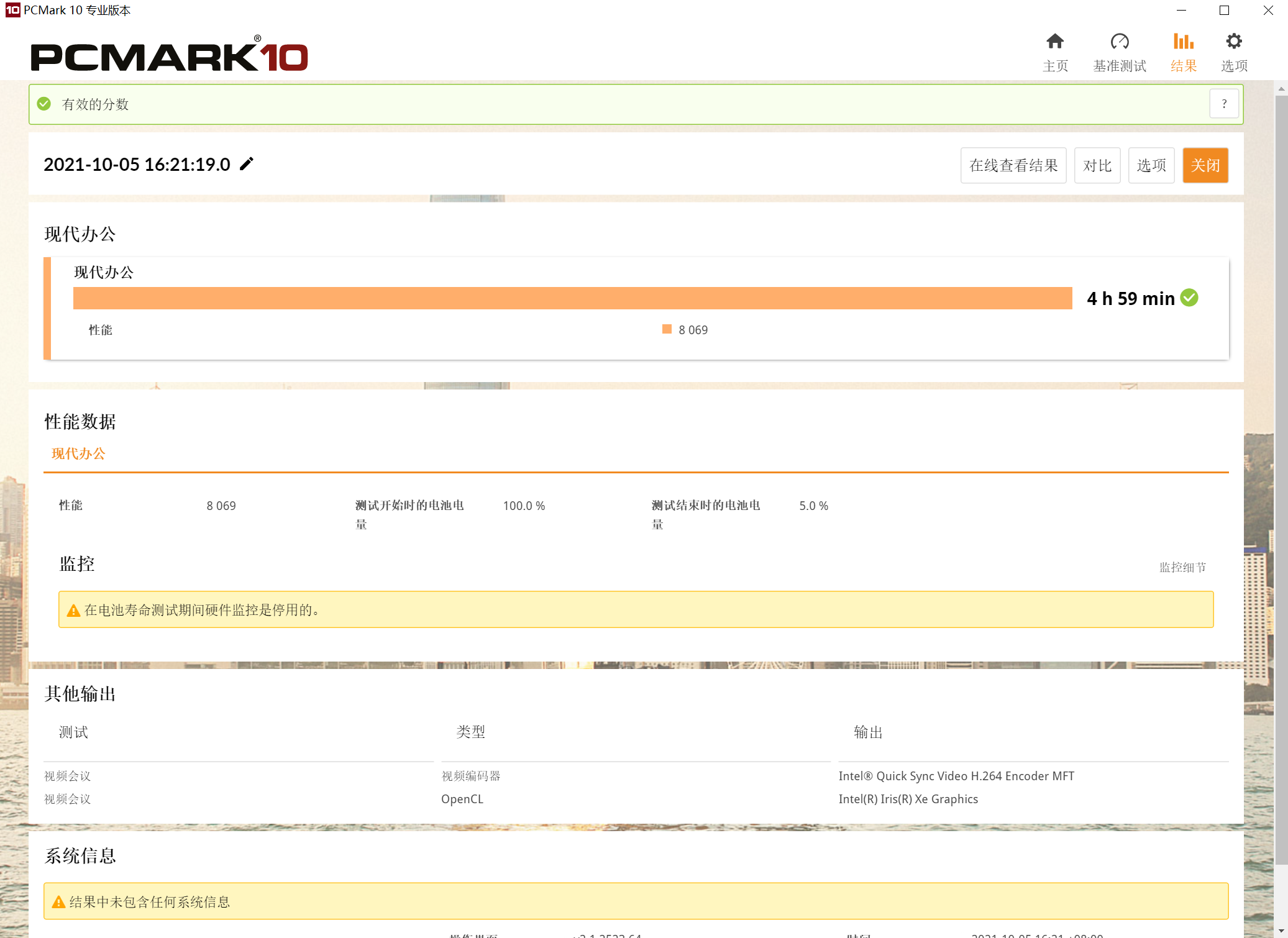 由于没有专业的亮度测试设备,续航测试在两种情况下运行:现代办公与待机。最强性能、满亮度、开启WiFi与蓝牙、外接键盘。在闲置状态下,V2的续航表现是6小时5分钟,而在现代办公模式下则是4小时59分钟。这一续航表现说实话并不令人满意,但是考虑到四核TGL-U带来的性能表现,笔者个人是愿意做这个取舍的。
由于没有专业的亮度测试设备,续航测试在两种情况下运行:现代办公与待机。最强性能、满亮度、开启WiFi与蓝牙、外接键盘。在闲置状态下,V2的续航表现是6小时5分钟,而在现代办公模式下则是4小时59分钟。这一续航表现说实话并不令人满意,但是考虑到四核TGL-U带来的性能表现,笔者个人是愿意做这个取舍的。
3DMark图形性能测试
对于一台平板电脑来说,太高的要求确实不大合适,所以笔者只跑了三个测试:DX11的Fire Strike、DX12的和Night Raid。
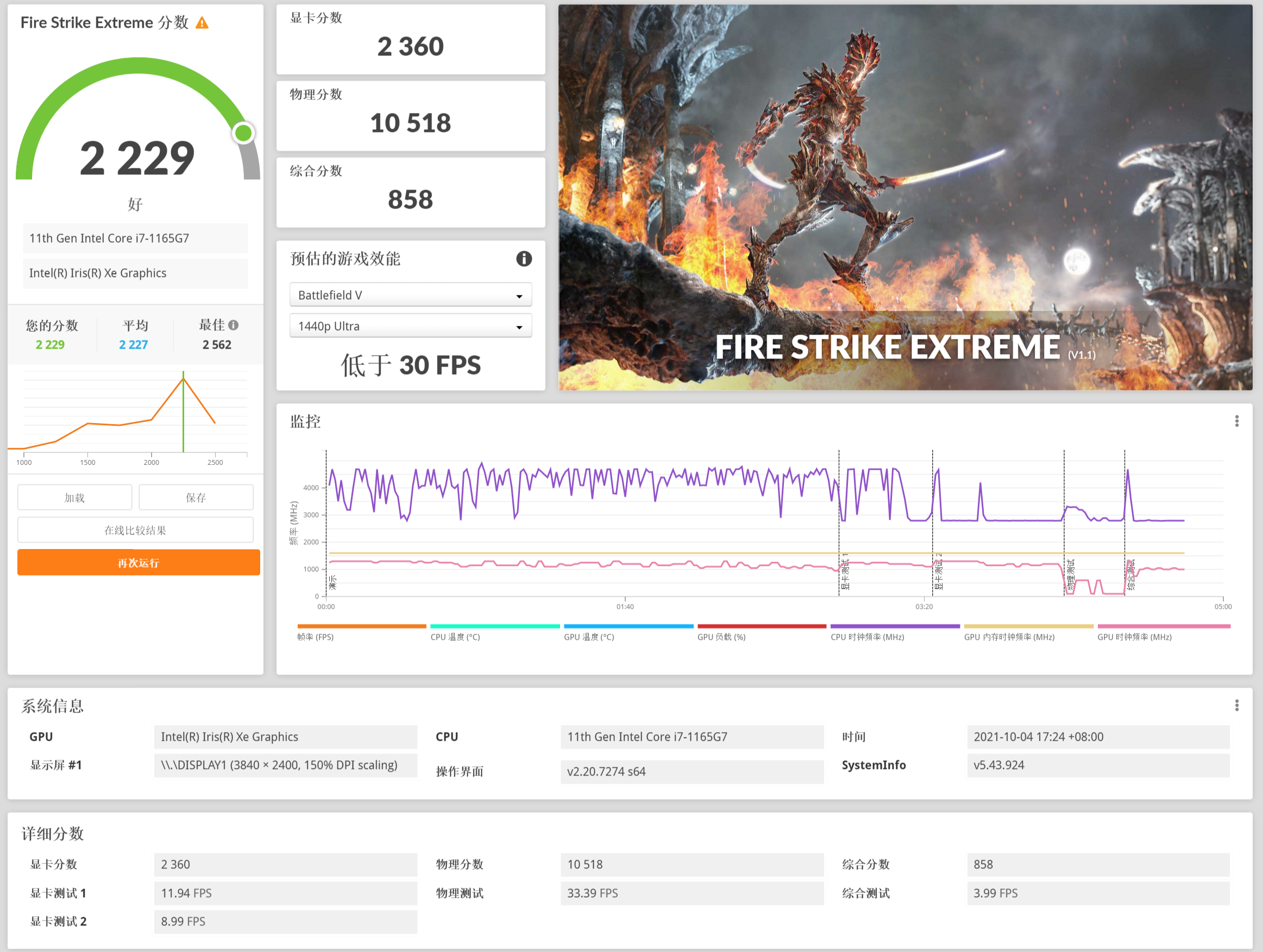
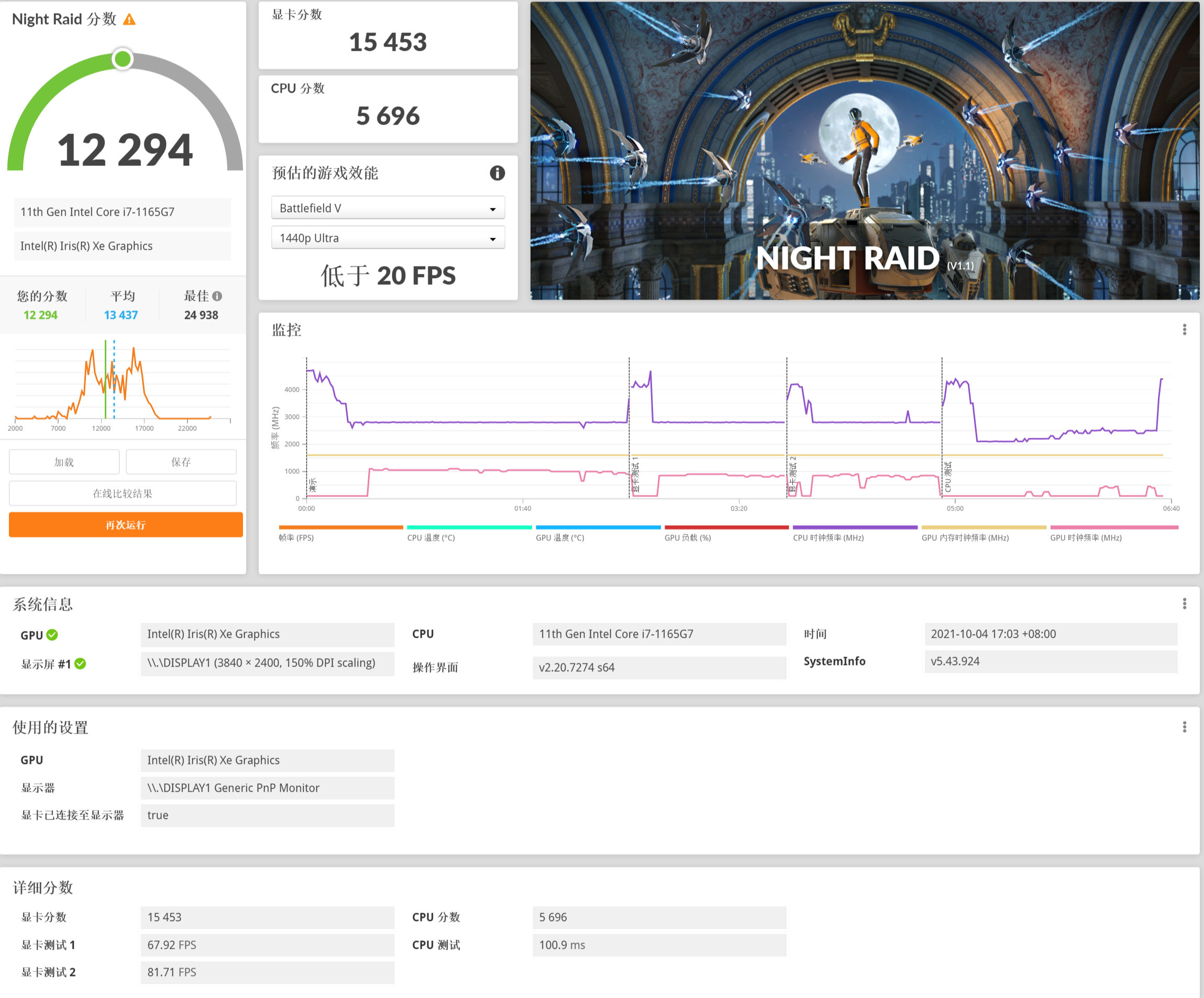
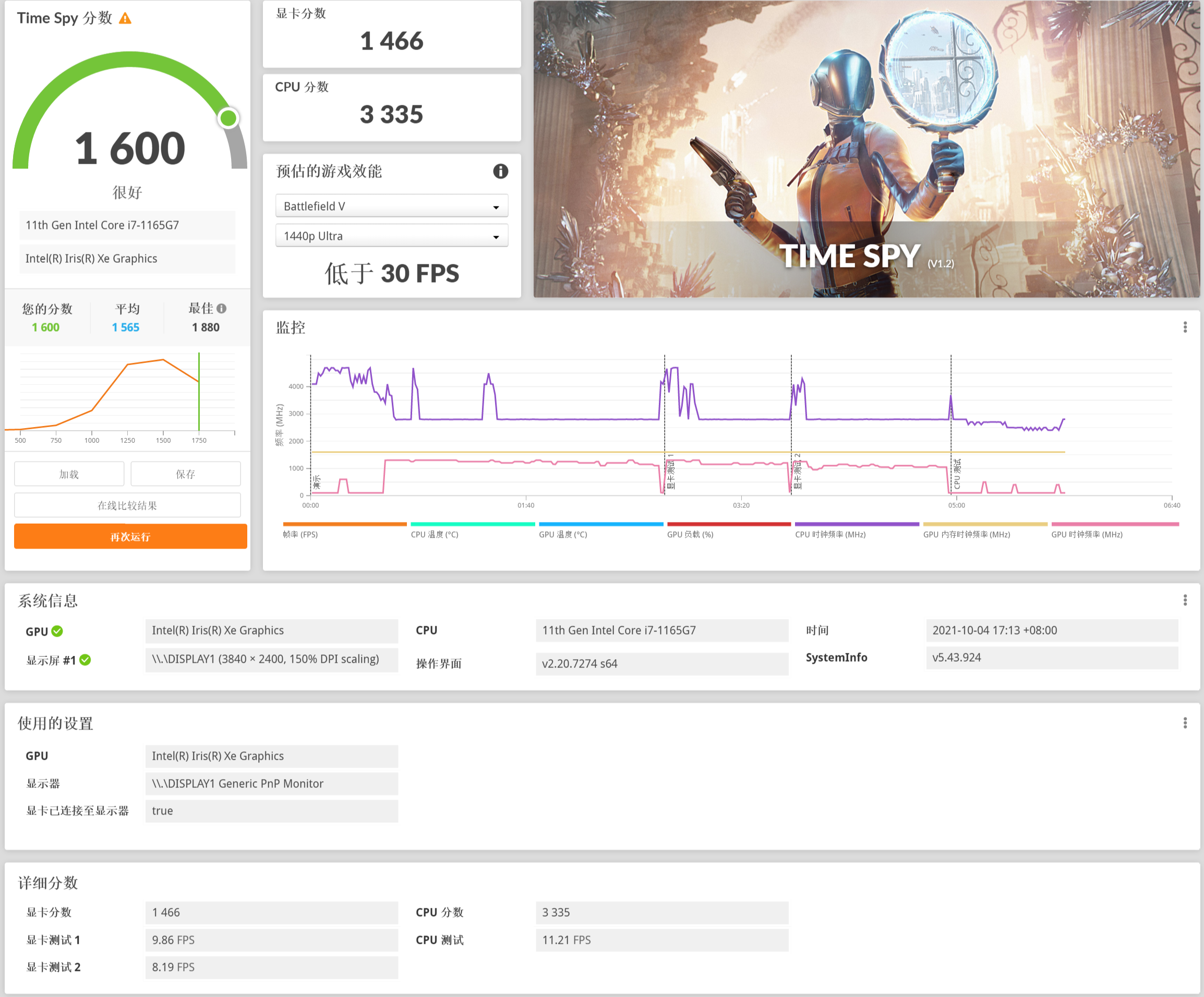 性能上来讲,
性能上来讲,
Cinebench R23/R20 CPU性能测试
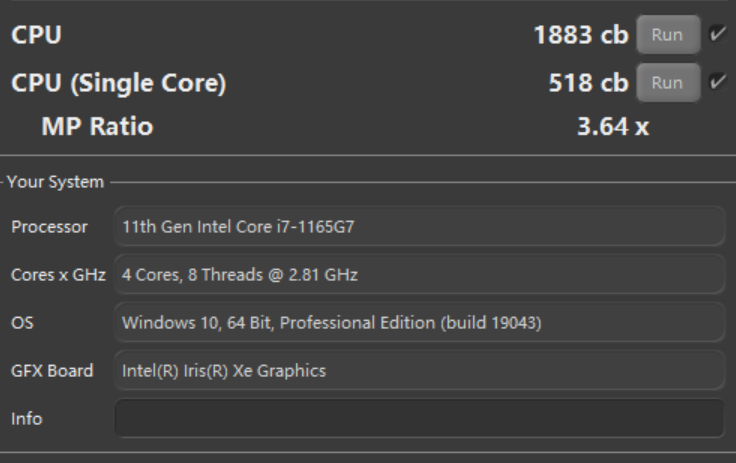
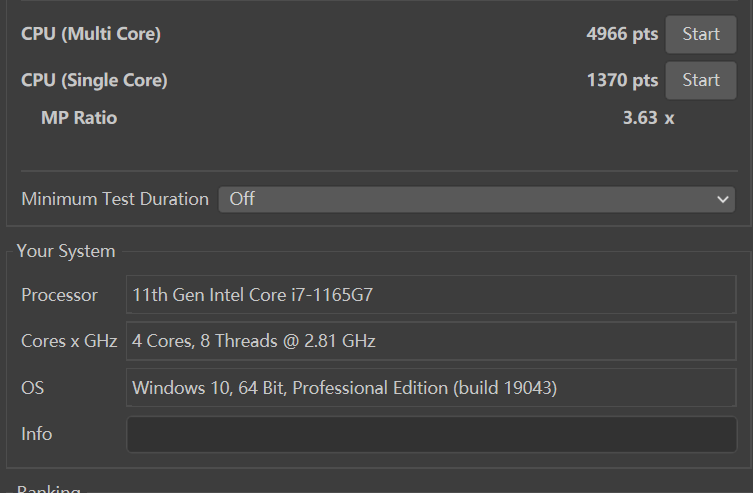 R20和R23的跑分成绩如图,在这种短期负载内V2的表现还是不错的,
R20和R23的跑分成绩如图,在这种短期负载内V2的表现还是不错的,
Cinebench R15 50次循环测试
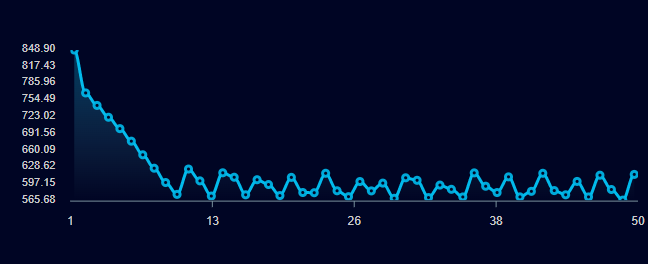 为了测试在重度负载下的长期稳定性,笔者采用了Cinebench R15连续进行50次测试的方式获取成绩。最大值848.9,最小值565.68,差值283.22的成绩放在普通笔记本里可以说是人神共愤,但作为一台平板还是可以接受的。毕竟你不应该指望用一台平板长期运行高负载任务。
为了测试在重度负载下的长期稳定性,笔者采用了Cinebench R15连续进行50次测试的方式获取成绩。最大值848.9,最小值565.68,差值283.22的成绩放在普通笔记本里可以说是人神共愤,但作为一台平板还是可以接受的。毕竟你不应该指望用一台平板长期运行高负载任务。
内缓存性能测试和GPGPU性能测试
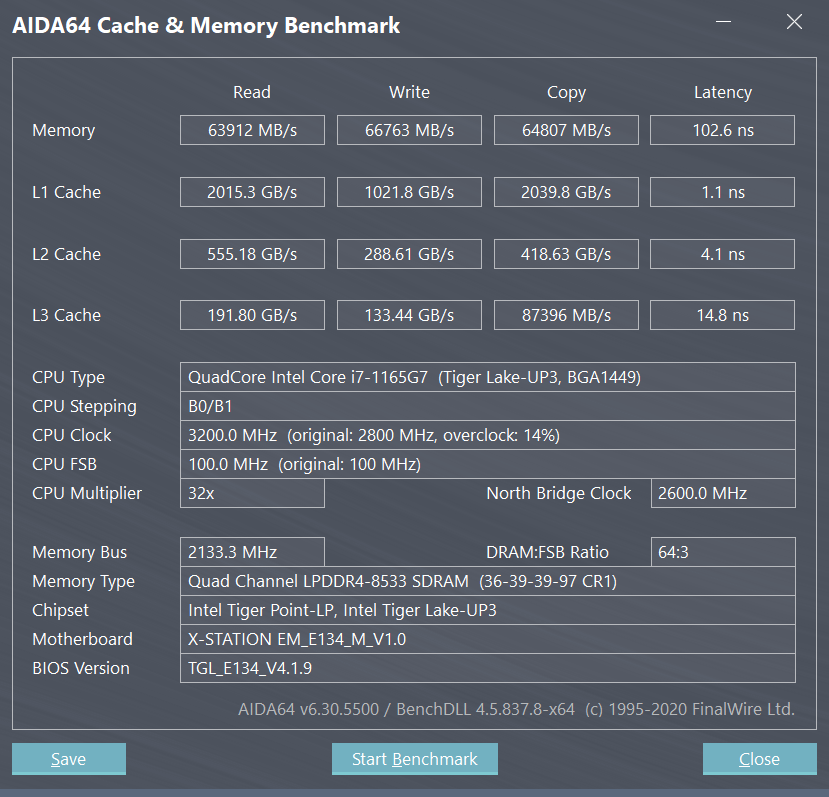
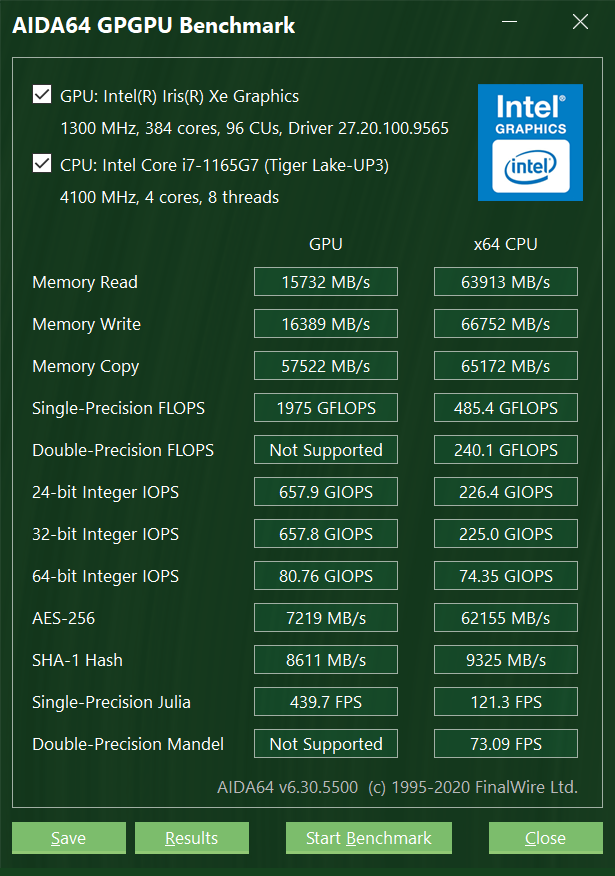 由于运行在Gear 2模式下,内存延迟达到了惊人的102.6ns,且CPU部分的IPC相比采用DDR4-3200也会有一定的降低,但是对于Tiger Lake U及其搭载的Intel Xe Graphics来说,使用高频LPDDR4x 4266内存是能够使其图形性能完全释放的重要条件之一,考虑到平板更注重于图形性能和移动环境的需求,在立项时笔者也多次向上游反馈这一问题,最终确定了内存规格。
由于运行在Gear 2模式下,内存延迟达到了惊人的102.6ns,且CPU部分的IPC相比采用DDR4-3200也会有一定的降低,但是对于Tiger Lake U及其搭载的Intel Xe Graphics来说,使用高频LPDDR4x 4266内存是能够使其图形性能完全释放的重要条件之一,考虑到平板更注重于图形性能和移动环境的需求,在立项时笔者也多次向上游反馈这一问题,最终确定了内存规格。
烤机测试
 使用FPU单烤,在最初的几秒钟CPU功率飙到23w,随后慢慢降低到18w并稳定运行。除了功耗,CPU温度也是一个需要注意的地方:如果CPU温度过高,功耗也会灵活变动。TGL-U有四个不同的功耗模式,PL1的区间是7-20w,虽然在测试时石家庄十多度的气温让机器从未降低到这一水平,但在夏天应该可以复现。面向短期高功率应用的PL2值是60w左右,极端事件峰值PL4理论能飙到120w,这点就不做过多评价了。
使用FPU单烤,在最初的几秒钟CPU功率飙到23w,随后慢慢降低到18w并稳定运行。除了功耗,CPU温度也是一个需要注意的地方:如果CPU温度过高,功耗也会灵活变动。TGL-U有四个不同的功耗模式,PL1的区间是7-20w,虽然在测试时石家庄十多度的气温让机器从未降低到这一水平,但在夏天应该可以复现。面向短期高功率应用的PL2值是60w左右,极端事件峰值PL4理论能飙到120w,这点就不做过多评价了。
Adobe全家桶生产力测试
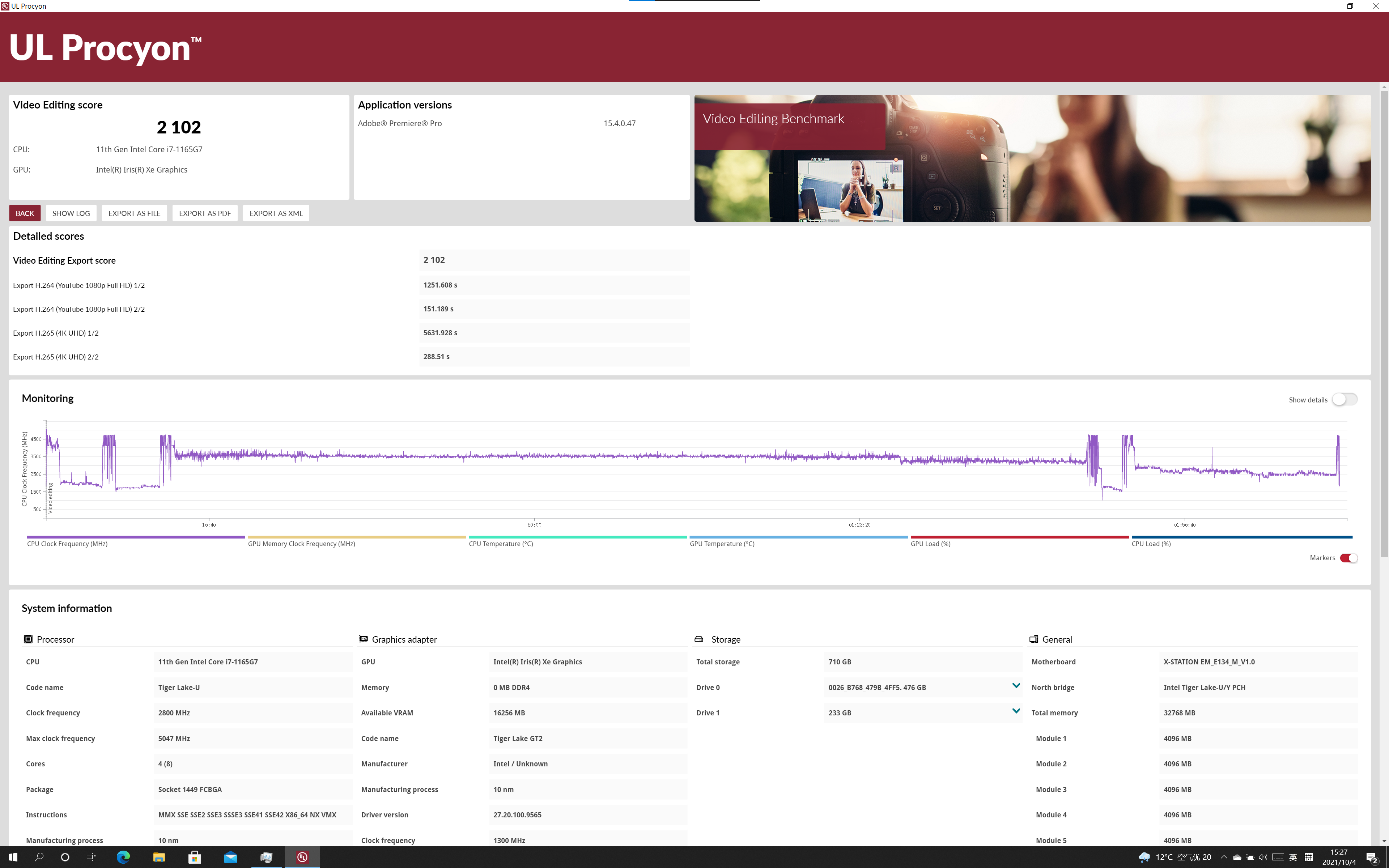 Adobe全家桶生产力测试环节,使用UL Procyon进行测试。Photoshop和Lightroom Classic的图片测试似乎由于GPU vRAM调度问题无法进行,而在视频测试中,这台机器得分2102。因为笔者自己的主业不是做视频,不做过多评价。
Adobe全家桶生产力测试环节,使用UL Procyon进行测试。Photoshop和Lightroom Classic的图片测试似乎由于GPU vRAM调度问题无法进行,而在视频测试中,这台机器得分2102。因为笔者自己的主业不是做视频,不做过多评价。
SPECviewPerf 2020生产力测试
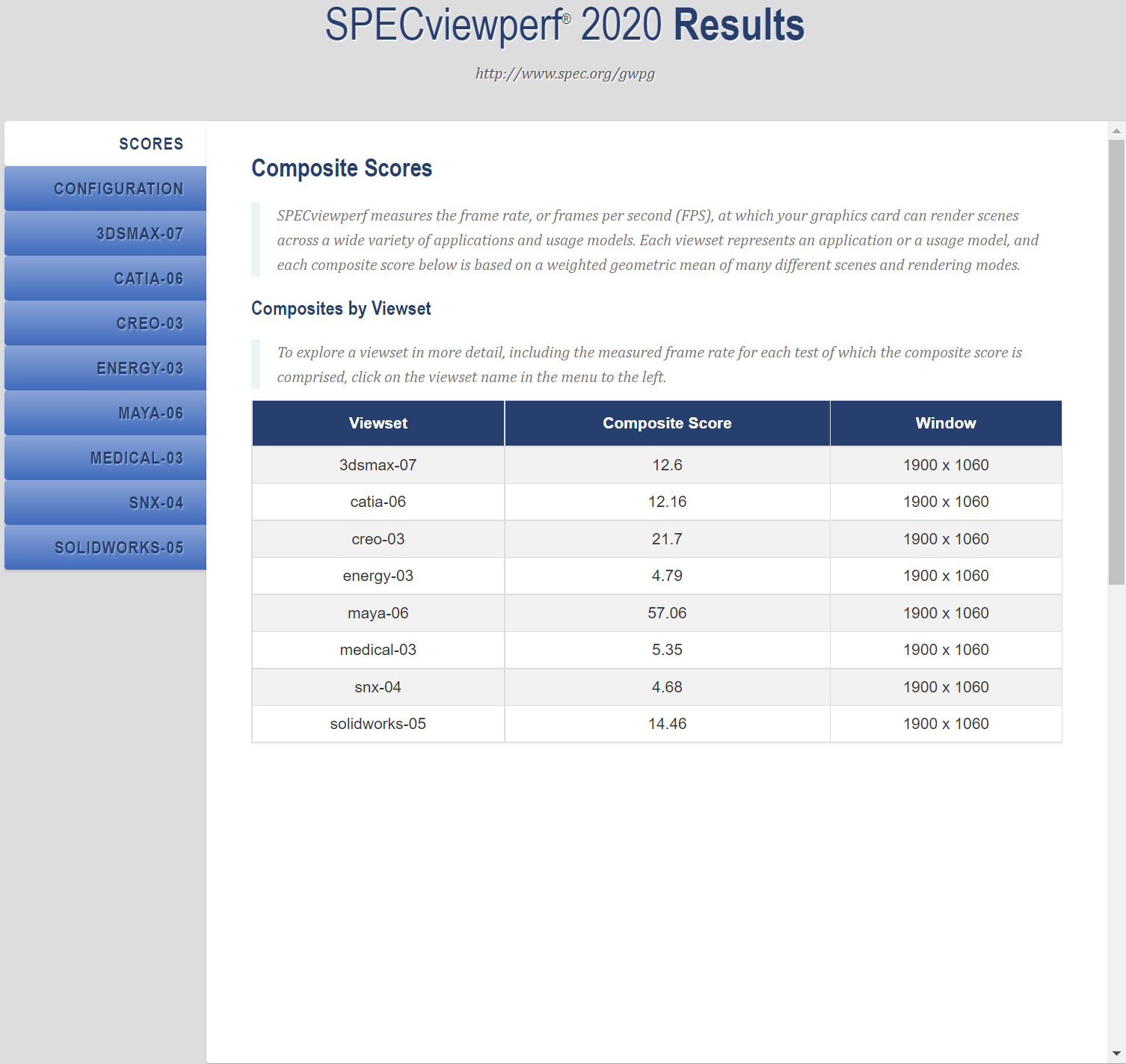 这个测试更多是面向一些专业需求进行的测试,笔者看不懂,所以就放图(笑
这个测试更多是面向一些专业需求进行的测试,笔者看不懂,所以就放图(笑
Linux兼容性测试与性能测试
作为一个Linux的重度用户,笔者的每篇评测都会涉及到Linux,这篇也不例外。由于这是笔者第一次对一台待售的机型进行评测,有一定的购买引导作用,所以这一篇里会使用Ubuntu Linux 20.04LTS进行Linux生态下V2的兼容性与性能测试。
简单来说,这台机器使用Linux唯一一个问题就是Ubuntu自带的GNOME。在AOSC OS和Arch Linux下,GNOME都功能正常,但在Ubuntu下,GNOME就出现画面倒转但鼠标/触摸不倒转的现象。十分离谱。这一问题在Eve V系列平板全系都有出现,具体原因至今不明个人建议换用换用更偏上游打包发行版的GNOME或换用其他桌面环境。
性能
性能测试在Ubuntu 20.04 LTS下进行,使用UnixBench进行理论性能测试,并通过编译Firefox进行实际性能测试。
UnixBench
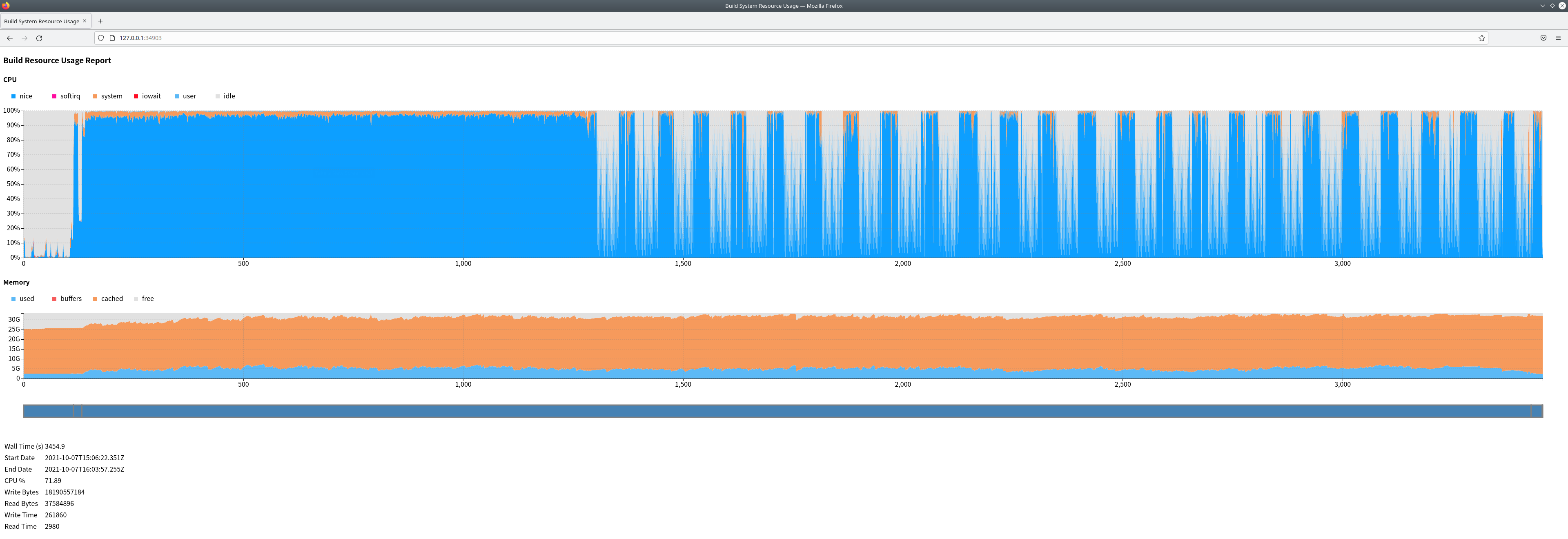
ChromeOS
由于在国内玩转ChromeOS需要一定的技术基础,本段将假设读者熟稔基本Linux操作能力和知识,不会过多讲解细节问题
由于基于Tiger Lake U处理器的Chromebook已经上市,V2自然也可以狸猫换太子,通过Brunch这个项目就可以在任何x86_64的设备上运行ChromeOS了。

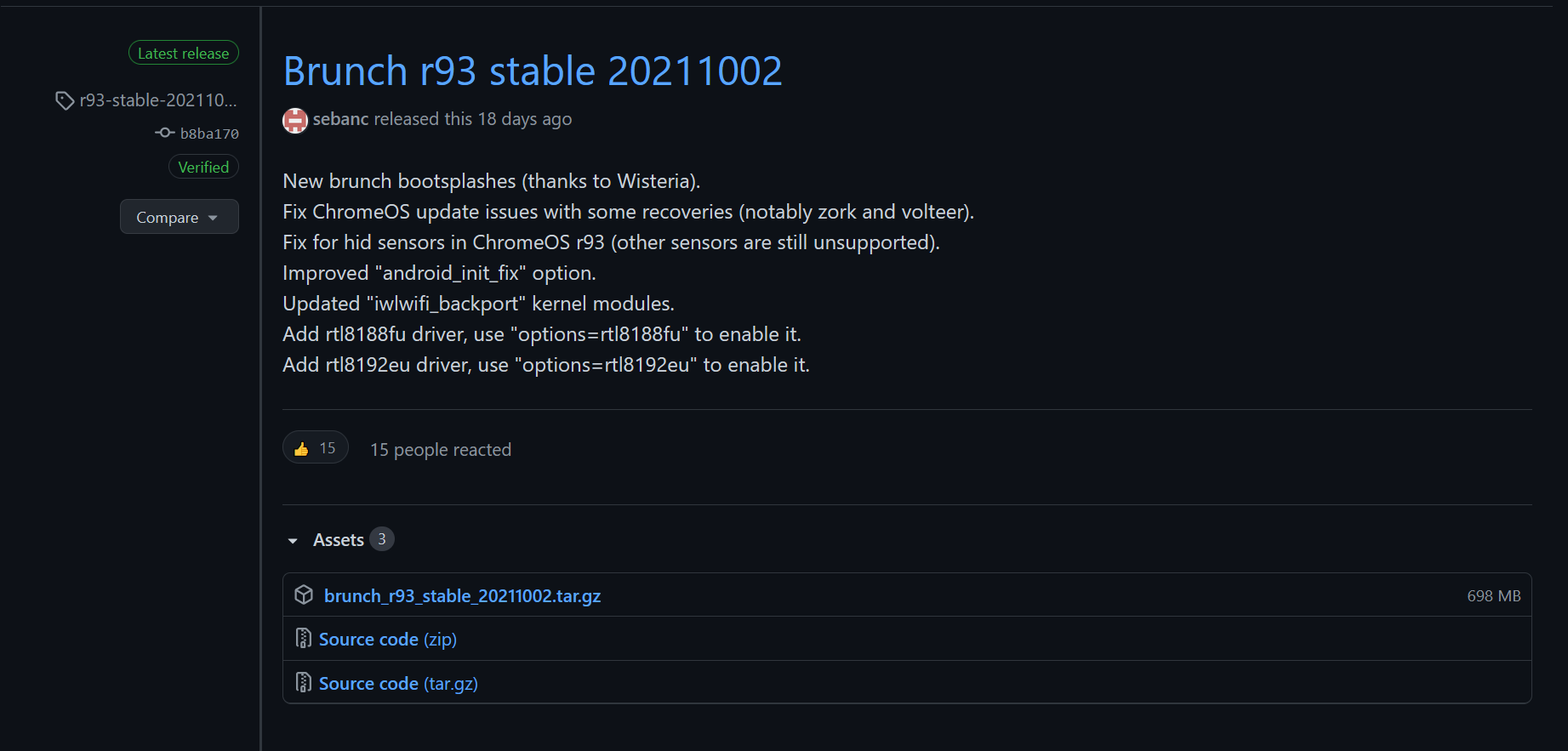 对于volteer主板(ChromeOS设备是基于基板开发的,不同厂商同一代处理器的产品一般都是基于同样的基板改进,例如volteer就代表Tiger Lake U,在系统中也会显示是Google Tiger Lake U Chromebook)的设备来说,目前最新的恢复镜像是93版本,这也正好是Brunch目前支持的最新版本。下载下来之后,用任何Linux的liveCD启动,安装pv、tar、cgpt三个软件包,解压两个文件,然后输入
对于volteer主板(ChromeOS设备是基于基板开发的,不同厂商同一代处理器的产品一般都是基于同样的基板改进,例如volteer就代表Tiger Lake U,在系统中也会显示是Google Tiger Lake U Chromebook)的设备来说,目前最新的恢复镜像是93版本,这也正好是Brunch目前支持的最新版本。下载下来之后,用任何Linux的liveCD启动,安装pv、tar、cgpt三个软件包,解压两个文件,然后输入
sudo bash chromeos-install.sh -src chromeos_14092.77.0_volteer_recovery_stable-channel_mp-v8.bin -dst /dev/nvme0n1
就可以安装到自带的NVMe硬盘了。不过请注意,安装ChromeOS到自带的硬盘会删除你现存的所有数据,请做好备份。
安装完成后需要进行配置,然后就能进入ChromeOS的界面了。说实话,笔者之前也写过ChromeOS设备的评测,但V2对ChromeOS的兼容度确实是好的让笔者吃惊:所有功能几乎都开箱即用,甚至连LTE都不在话下,但无法开启调试模式、无法使用摄像头和自动旋转,以及四扬声器调教上的小问题都让ChromeOS并非现在V2的最佳拍档,但瑕不掩瑜,考虑到笔者只花了几分钟简单调试了一下,如果你愿意花个半个小时折腾,ChromeOS应该会是V2的好搭档。
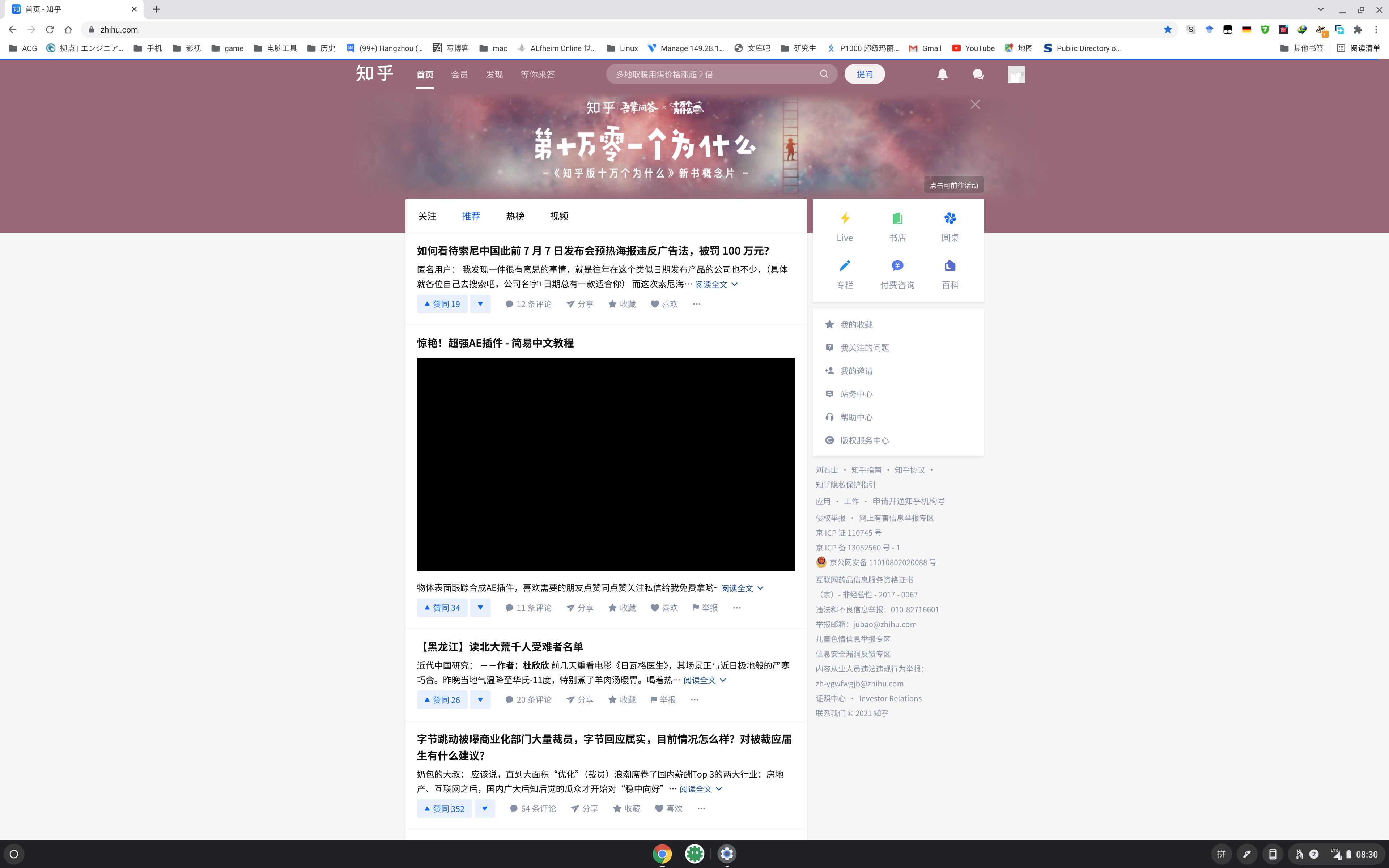
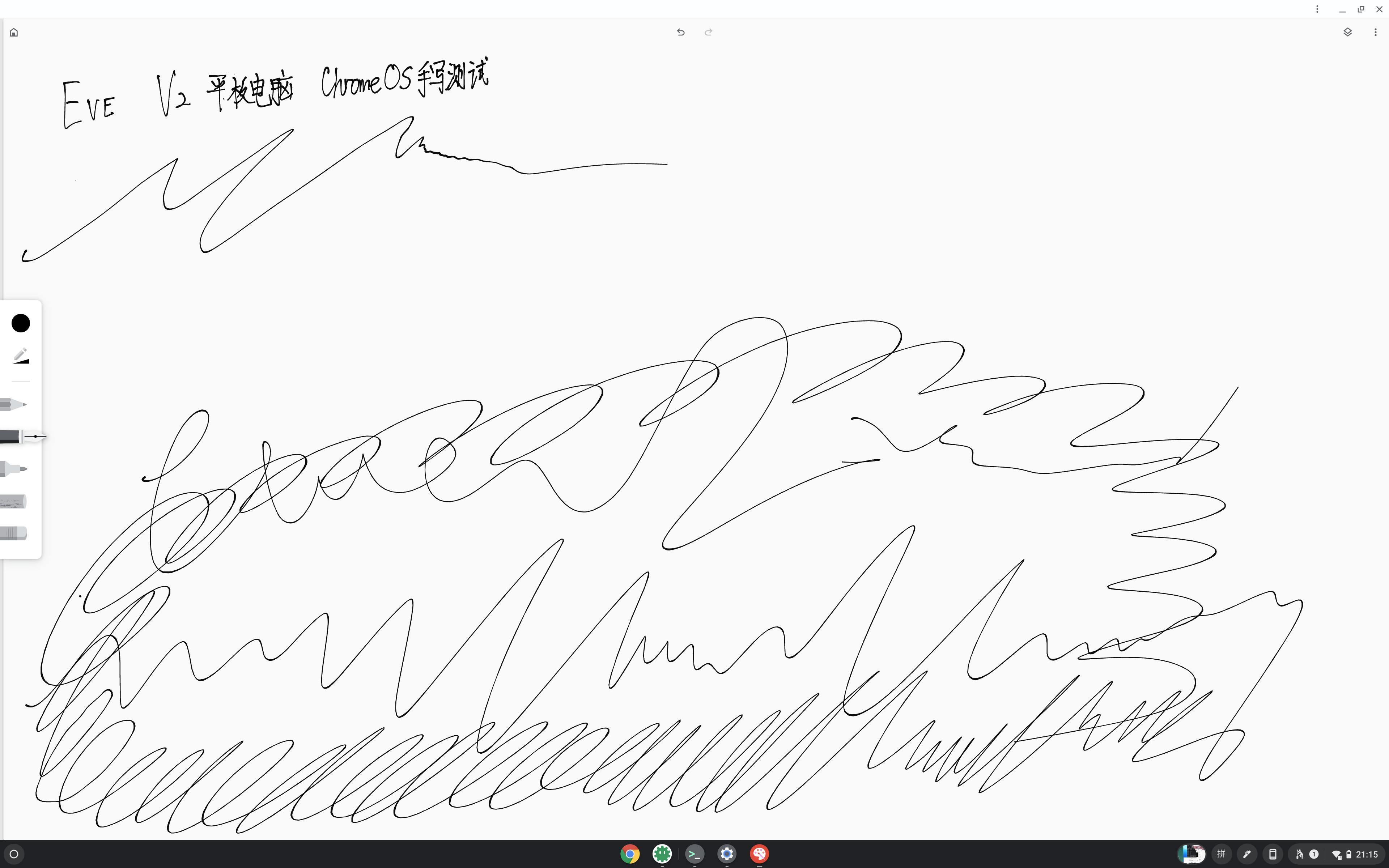
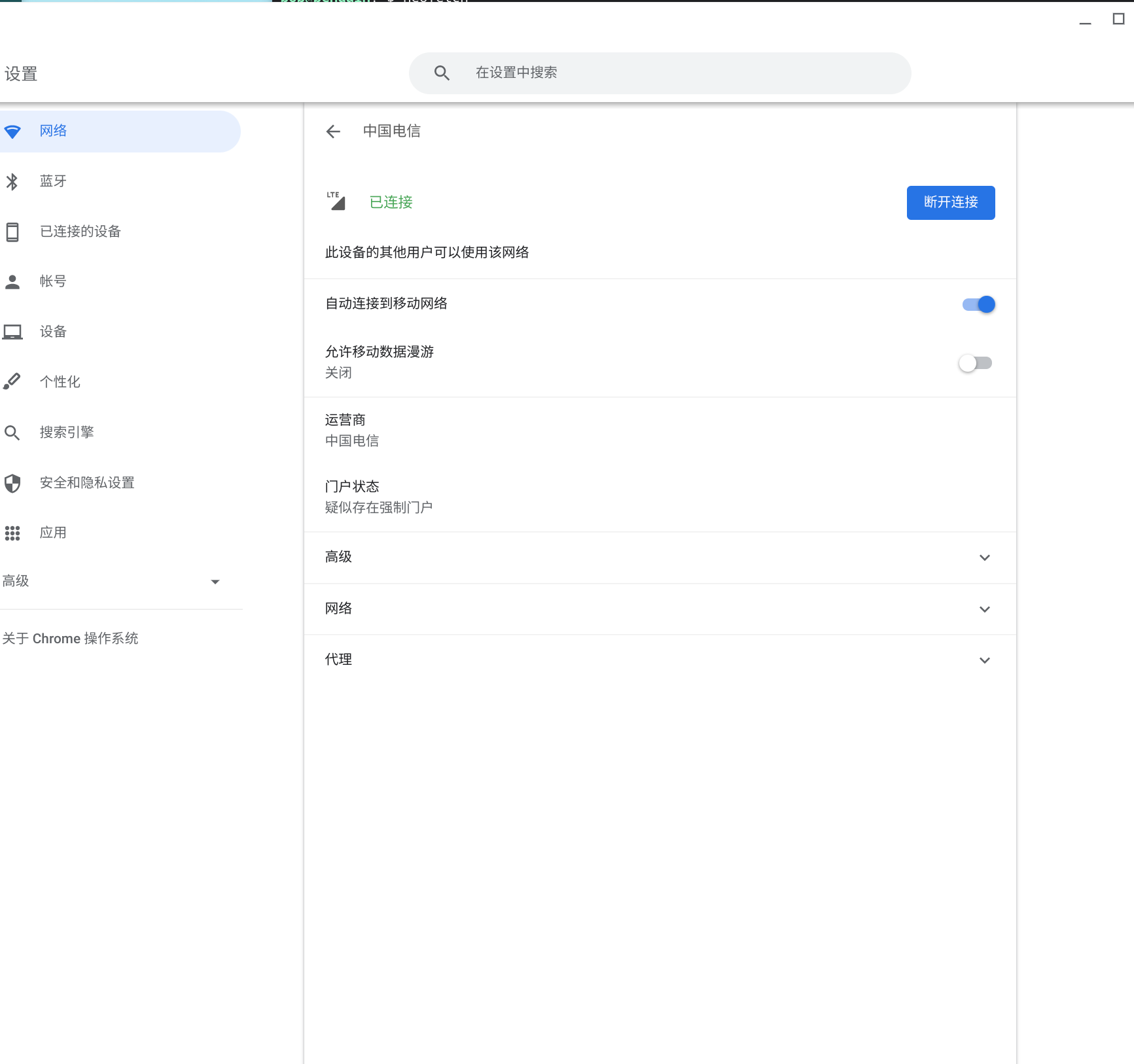
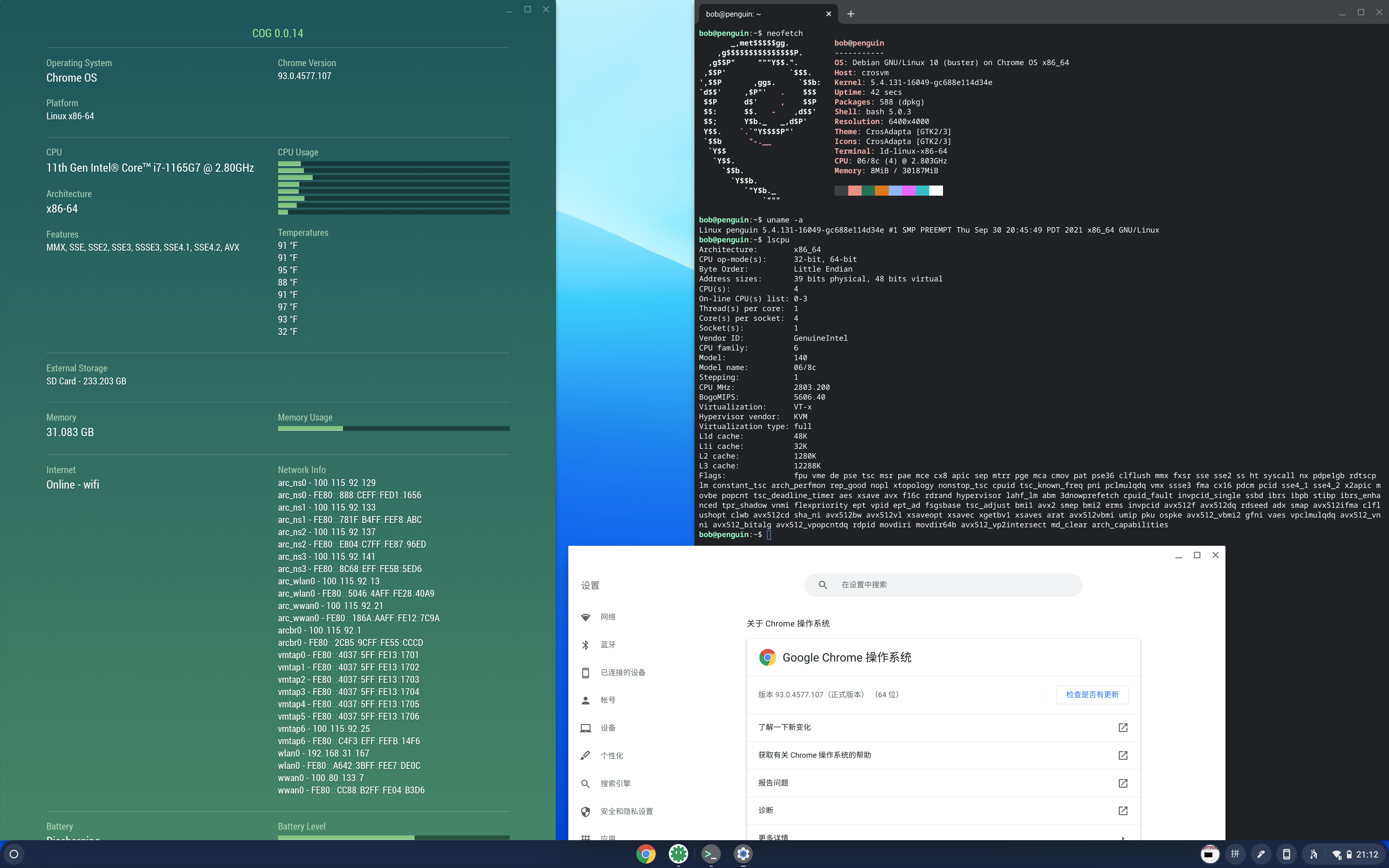
Android x86
 如果说ChromeOS算是十分可用的话,那么Android x86就完全是摆烂了。不过这也能理解,ChromeOS天生就是跨平台的PC操作系统,而Android从第一天起就是针对ARM平台的移动操作系统,无论是代码逻辑还是历史包袱上,ChromeOS的支持度更好才应该是正常现象。笔者测试使用的Android x86发行版是Bliss OS基于Android 9开发的11.14,内核版本和ChromeOS一样都是基于Linux 5.10,理论上应该对V2使用的TGL-U平台有较好的支持。嘛,作为Pixel C的机主笔者倒对x86 Android没啥需求,所以也就不做更深入的测试了
如果说ChromeOS算是十分可用的话,那么Android x86就完全是摆烂了。不过这也能理解,ChromeOS天生就是跨平台的PC操作系统,而Android从第一天起就是针对ARM平台的移动操作系统,无论是代码逻辑还是历史包袱上,ChromeOS的支持度更好才应该是正常现象。笔者测试使用的Android x86发行版是Bliss OS基于Android 9开发的11.14,内核版本和ChromeOS一样都是基于Linux 5.10,理论上应该对V2使用的TGL-U平台有较好的支持。嘛,作为Pixel C的机主笔者倒对x86 Android没啥需求,所以也就不做更深入的测试了
总结
作为一个从看着V2立项,到实际拿到V2,再到现在用它敲下这篇文章,笔者十分庆幸能够参与到这个项目中来,去制造一款优秀的平板电脑。V2立项的时间点很好,SP多年未更新模板,没雷电,边框跑马,性能稀烂,抓住这些点确实能一战成名,尤其是V1本身珠玉在前,本身如果赶上时间点确实可以一战成名。可惜,延期延期再延期使得它正面碰上Surface Pro 8.作为笔记本玩家,笔者对Surface Pro X的工业设计是十分欣赏的,尤其是其可更换SSD的设计更是直接为这样一台采用基于ARM架构SoC的笔记本提供了持久使用的机会;在换用与V2同样的第11代酷睿低压处理器和120Hz 3:2屏幕后其战斗力又继续倍增,对于V2来说威胁颇大。不过,目前平板电脑领域唯一的4K UHD HDR面板、4096级wacom手写笔由libwacom对Linux操作系统的良好支持和Windows Hello人脸+指纹双解锁等优势也让V2还能在小众市场有一定的喘息。从购买推荐上。笔者会将它推荐给knows what they’re doing的x86平板用户,以及那些对艺术创作有需求的内容创作者。不过,平板毕竟是平板,不要指望它能够替代你主力工作站的全部工作。笔者对x86平板的需求也主要是作为笔者现有工作站的一个替代品,看看动画聊聊天,写写画画扒代码,这台机器完全满足了笔者的需求,这就已经足够了。